Aktualisiert July 2025 : Beenden Sie diese Fehlermeldungen und beschleunigen Sie Ihr Computersystem mit unserem Optimierungstool. Laden Sie es über diesen Link hier herunter.
- Laden Sie das Reparaturprogramm hier herunter und installieren Sie es.
- Lassen Sie es Ihren Computer scannen.
- Das Tool wird dann Ihren Computer reparieren.
In diesem Beitrag werden wir sehen, wie Windows 8/10 die Defragmentierung auf Solid State Drives behandelt. Ein Solid State Drive oder SSD ist eine relativ neue Art von Laufwerk, das aus einer Reihe von Flash-Speichermodulen ähnlich einem Flash-Laufwerk besteht. Das heißt, wenn Daten auf die SSD geschrieben werden, können sie nicht überschrieben werden und müssen an anderer Stelle geschrieben werden, bis der Block gesammelt werden kann – d.h. sie können auf Byteebene geschrieben werden, müssen aber auf Blockebene gelöscht werden. Sie werden in verschiedenen Versionen angeboten, zum Beispiel als reine Flash- oder Hybridplatten, die traditionelle Festplatten mit einem Festkörperspeicher kombinieren und gegenüber den Festplatten mehrere Vorteile haben und ihre Beliebtheit steigt.
Defragmentierung und SSD
Wir empfehlen die Verwendung dieses Tools bei verschiedenen PC-Problemen.
Dieses Tool behebt häufige Computerfehler, schützt Sie vor Dateiverlust, Malware, Hardwareausfällen und optimiert Ihren PC für maximale Leistung. Beheben Sie PC-Probleme schnell und verhindern Sie, dass andere mit dieser Software arbeiten:
- Download dieses PC-Reparatur-Tool .
- Klicken Sie auf Scan starten, um Windows-Probleme zu finden, die PC-Probleme verursachen könnten.
- Klicken Sie auf Alle reparieren, um alle Probleme zu beheben.
In Windows 7 hatte Microsoft die Defragmentierung für Solid State Disks ausgeschaltet. In Windows 8/10 jedoch, da das Defragmentierungstool eine Änderung in ein allgemeines Plattenoptimierungsprogramm erfahren hat, wird es standardmäßig auch für SSDs aktiviert. In diesem Szenario, in dem eine SSD vorhanden ist, sendet das verbesserte Plattenoptimierungstool ‘TRIM‘ Hinweise für das gesamte Volume. Eine traditionelle Defragmentierung wird bei SSDs unter Windows 10/8 nicht durchgeführt.
Sie können mehr zu diesem Thema und unserem Beitrag mit dem Titel – Müssen Sie SSD defragmentieren? Was passiert, wenn man es defragmentiert?
Defragmentierung deaktivieren SSD
Sie müssen daher die Defragmentierung für Solid State Drives unter Windows 8/10 wirklich nicht deaktivieren. Wenn Sie jedoch die Windows-Defragmentierung für Solid State Drive deaktivieren möchten, können Sie dies wie folgt tun:
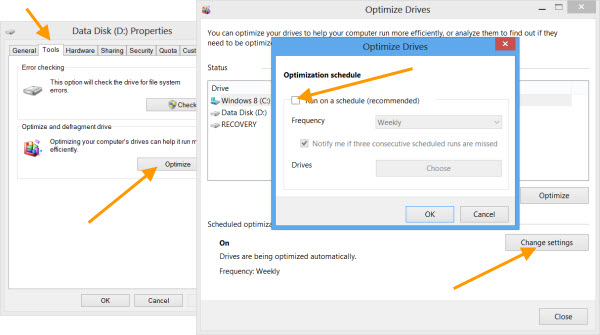
Öffnen Sie den Windows Explorer und klicken Sie mit der rechten Maustaste auf das Solid State Drive Laufwerk. Wählen Sie Eigenschaften und klicken Sie auf die Registerkarte Extras.
Klicken Sie hier unter Laufwerk optimieren und defragmentieren auf die Schaltfläche Optimieren. Das Feld Laufwerke optimieren wird geöffnet. Klicken Sie auf das Feld Einstellungen ändern.
Deaktivieren Sie das Kontrollkästchen Ausführen nach Zeitplan und klicken Sie auf OK.
Die Defragmentierung wird auf Ihrem Windows-Computer deaktiviert.
Morgen werden wir sehen, wie Windows Prefetch und SuperFetch auf Solid State Drives behandelt.
EMPFOHLEN: Klicken Sie hier, um Windows-Fehler zu beheben und die Systemleistung zu optimieren
